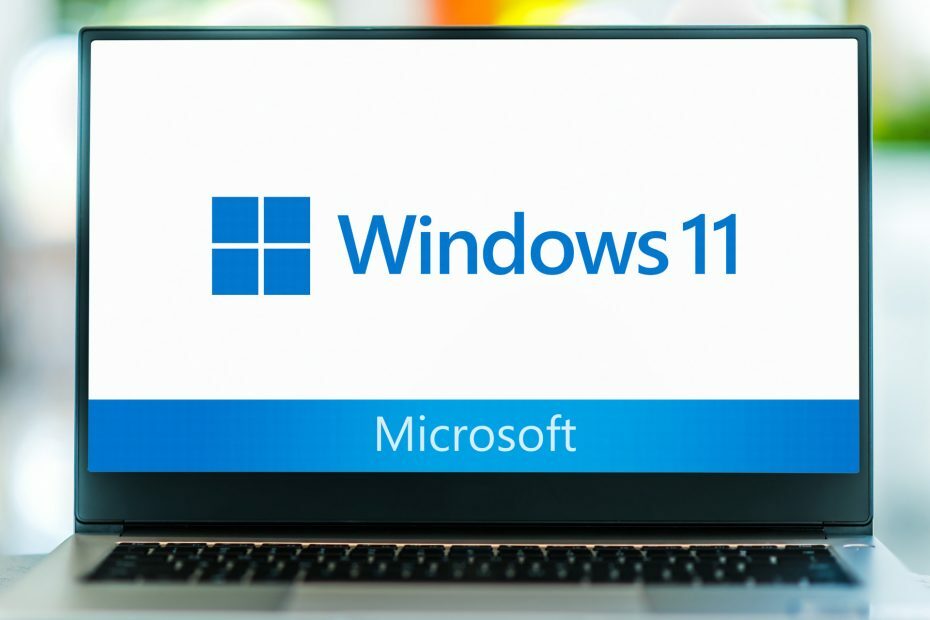Varmista ensin, että sinulla on vakaa Internet-yhteys
- Korjaa Fortnite-virhekoodi 83 katkaisemalla reitittimeen virta, päivittämällä verkkosovittimen ohjaimet tai suorittamalla verkon vianmääritys.
- Jatka lukemista oppiaksesi kunkin menetelmän yksityiskohtaiset vaiheet.

Jos saat Ei voida liittyä puolueeseen Virhekoodi 83 Viesti Fortnitessa yrittäessäsi olla yhteydessä ystäviisi, tämä opas voi auttaa!
Keskustelemme yleisistä syistä ja tarjoamme WR-asiantuntijoiden testaamia ratkaisuja ongelman korjaamiseen, jotta voit liittyä saumattomasti muihin ryhmiin tai pelaajiin.
Mikä on Fortniten virhekoodi 83?
Virhekoodi 83 Fortnitessa osoittaa verkko-ongelman joko sinun päässäsi tai pelipalvelimista johtuvasta ongelmasta. Tärkeimmät syyt ovat:
Kuinka testaamme, arvioimme ja arvioimme?
Olemme työskennelleet viimeisen 6 kuukauden ajan rakentaaksemme uutta arviointijärjestelmää sisällön tuottamiseen. Sen avulla olemme myöhemmin muuttaneet useimmat artikkeleistamme tarjotaksemme todellista käytännön kokemusta valmistamistamme oppaista.
Lisätietoja voit lukea miten testaamme, arvioimme ja arvioimme WindowsReportissa.
- Palvelimen katkokset tai huolto.
- Epävakaa Internet-yhteys tai verkon ruuhkautuminen.
- Väärin konfiguroitu reititin.
- Kuinka korjaan virhekoodin 83 Fortnitessa?
- 1. Kytke reitittimeen virta
- 2. Suorita verkon vianmääritys
- 3. Poista Windowsin palomuuri väliaikaisesti käytöstä
- 4. Päivitä verkko-ohjain
- 5. Poista Houseparty-videokeskustelun integrointi käytöstä
- 6. Asenna peli uudelleen
Kuinka korjaan virhekoodin 83 Fortnitessa?
Ennen kuin jatkat vianmääritysvaiheita korjataksesi virhekoodin 83 Fortnitessa, käy läpi seuraavat alustavat tarkastukset:
- Käynnistä laite uudelleen ja varmista, että Internet-yhteys on vakaa.
- Tarkista, onko Fortnite pelipalvelimet ovat poissa, ja jos käytät VPN: ää, poista se käytöstä.
- Pyydä isäntääsi napsauttamaan kolme vaakasuoraa viivaa, valitse Tietosuoja-vaihtoehto, valitse Julkinen, tai pyydä ystäviäsi liittymään Epic Gamesin kautta.
1. Kytke reitittimeen virta
- Sammuta reititin, irrota se ja irrota kaapelit modeemista.
- Jätä ne ennalleen 30 sekunniksi.
- Kytke nyt kaapelit takaisin modeemiin ja sitten reitittimeen.
Odota, että se alkaa; reitittimen virrankäyttö voi tyhjentää laitteen välimuistin, jolloin reititin voi valita vähemmän täynnä olevan kanavan.
2. Suorita verkon vianmääritys
- Lehdistö Windows + minä avaamaan asetukset sovellus.
- Mene Järjestelmäja napsauta Vianetsintä.
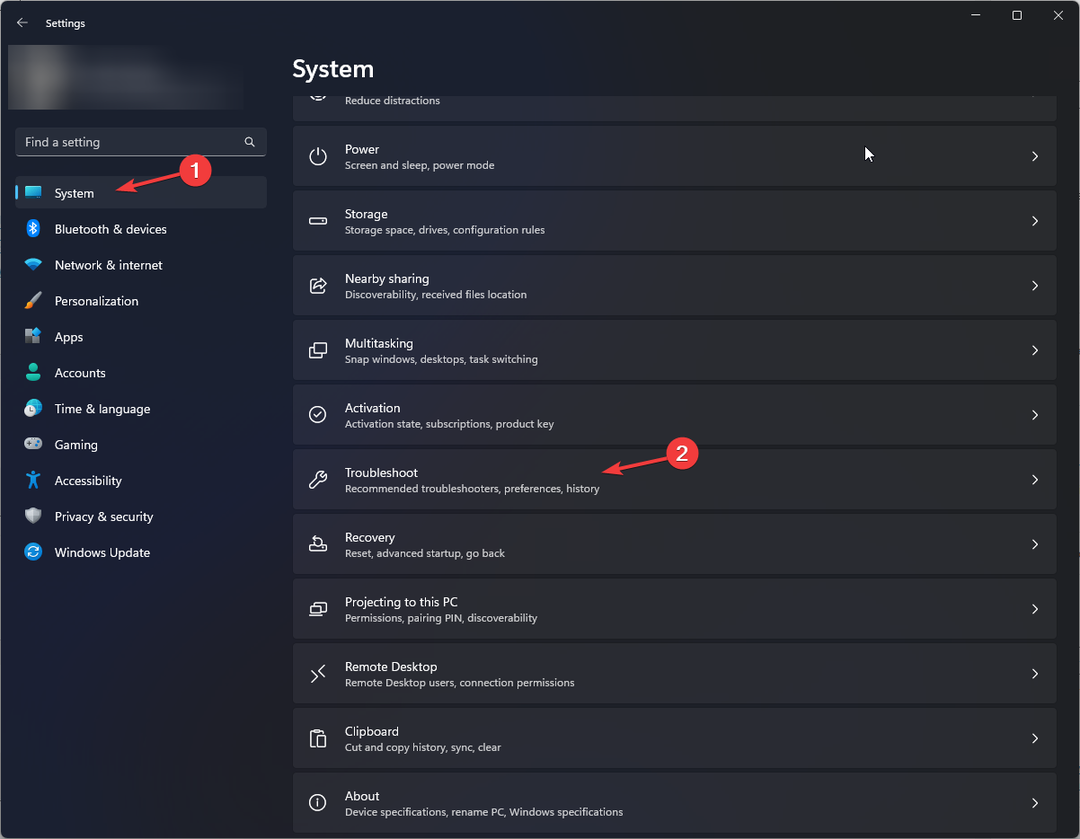
- Klikkaus Muut vianmääritysohjelmat.
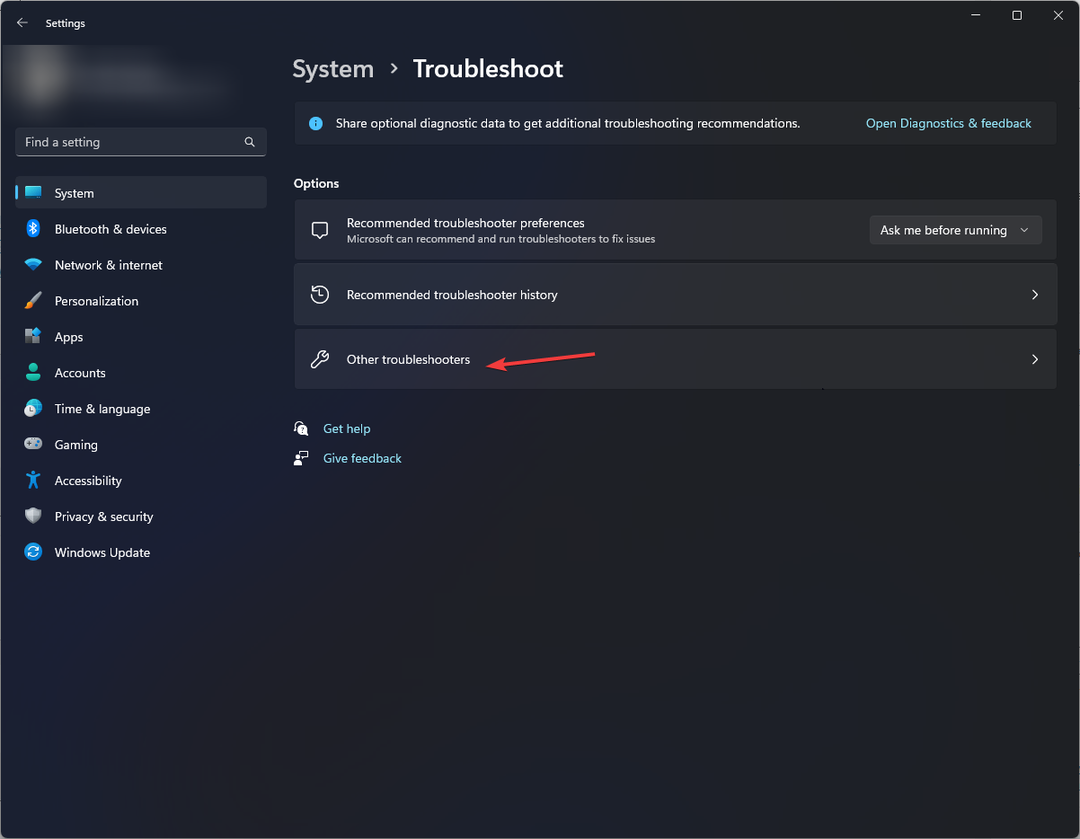
- Seuraavaksi paikantaa Verkko ja Internet ja napsauta Juosta.
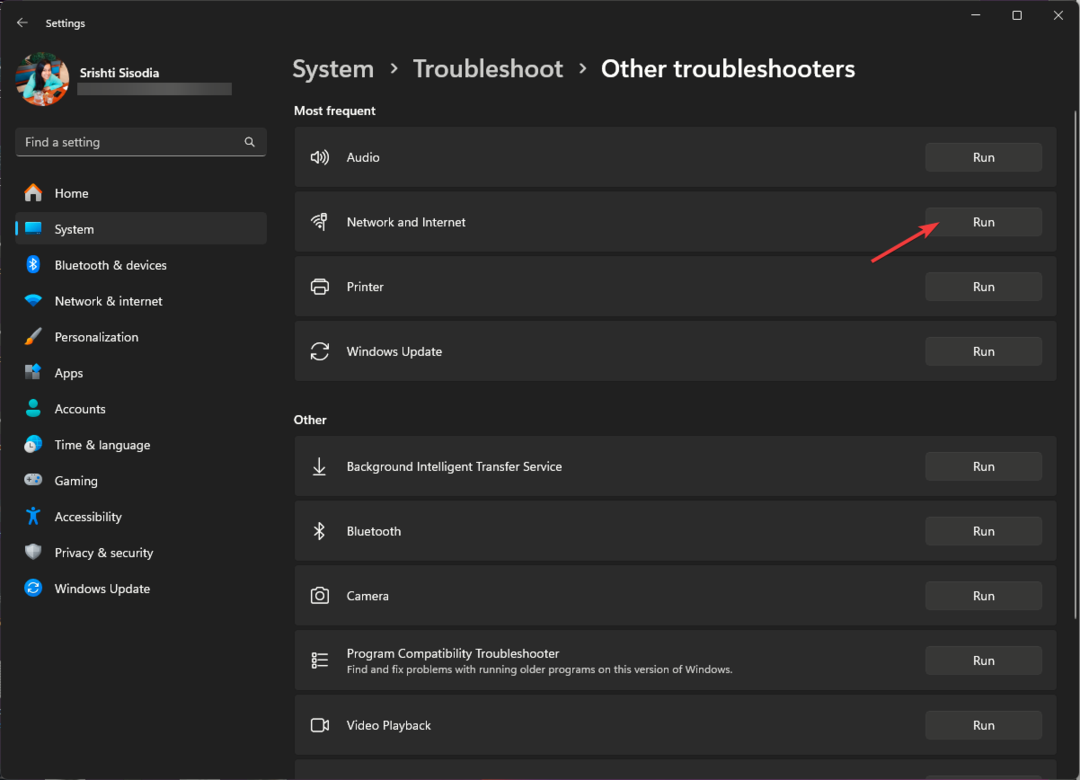
- Suorita prosessi loppuun noudattamalla näytön ohjeita.
3. Poista Windowsin palomuuri väliaikaisesti käytöstä
- paina Windows avain, tyyppi Ohjauspaneelija napsauta Avata.
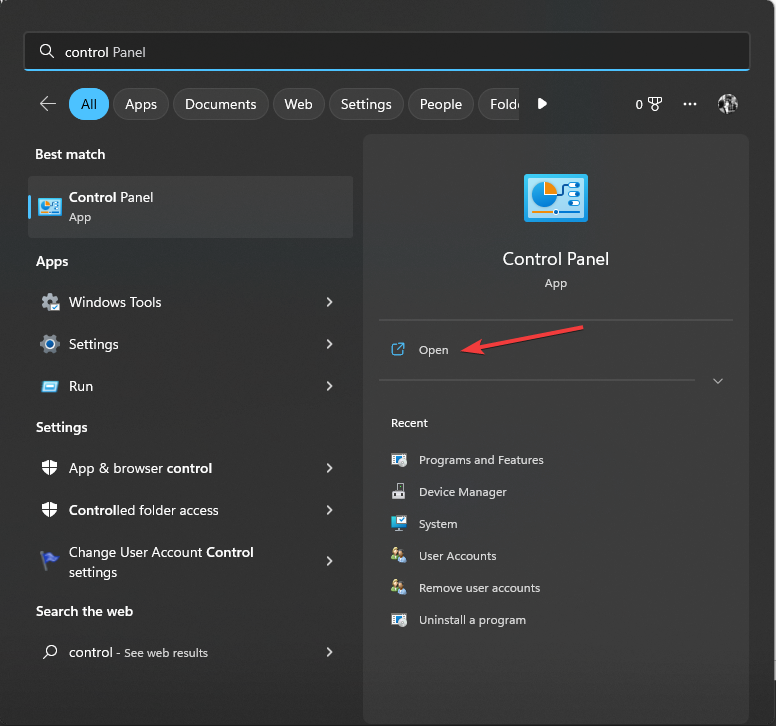
- Valitse Kategoria kuten Näytä & klikkaus Järjestelmä ja turvallisuus.
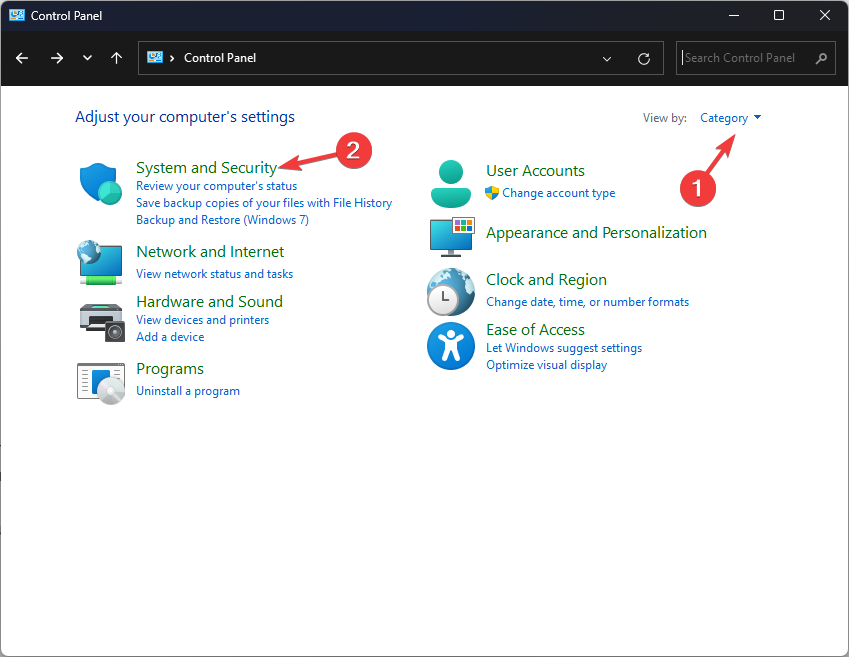
- Napsauta seuraavaksi Windows Defenderin palomuuri.
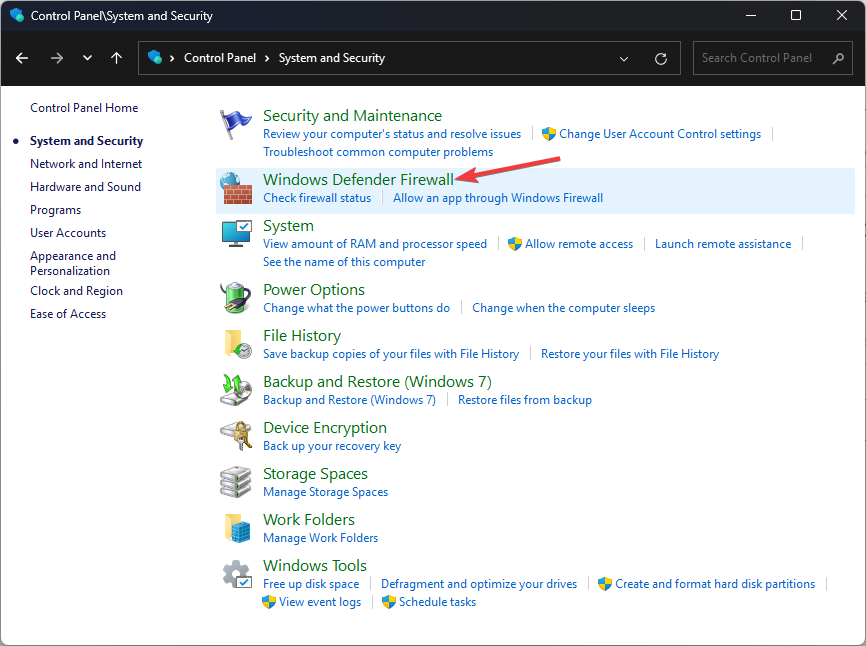
- Klikkaus Ota Windows Defenderin palomuuri käyttöön tai poista se käytöstä.
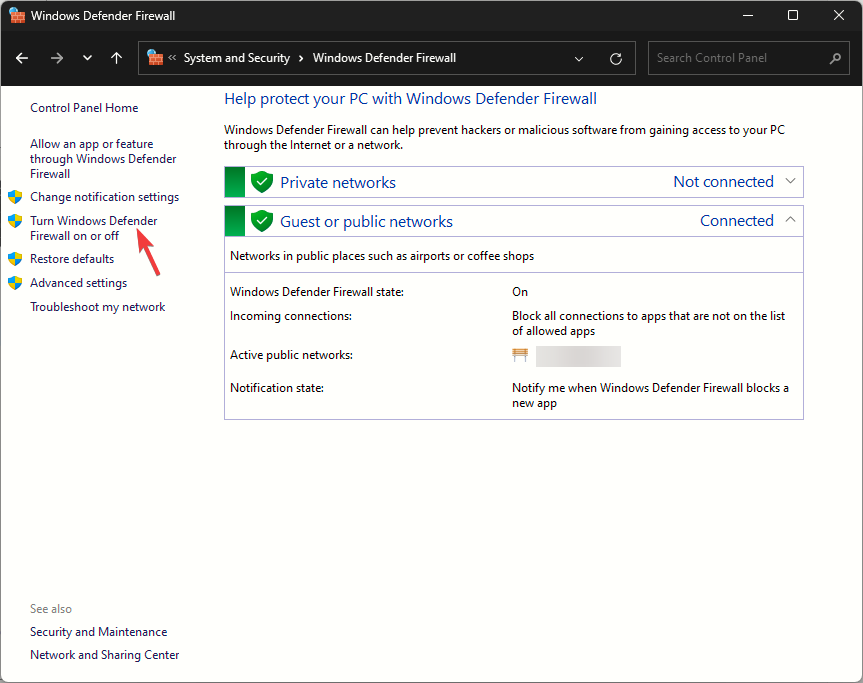
- Valitse seuraavaksi Poista Windows Defenderin palomuuri käytöstä (ei suositella) varten Yksityinen ja Julkisen verkon asetukset.
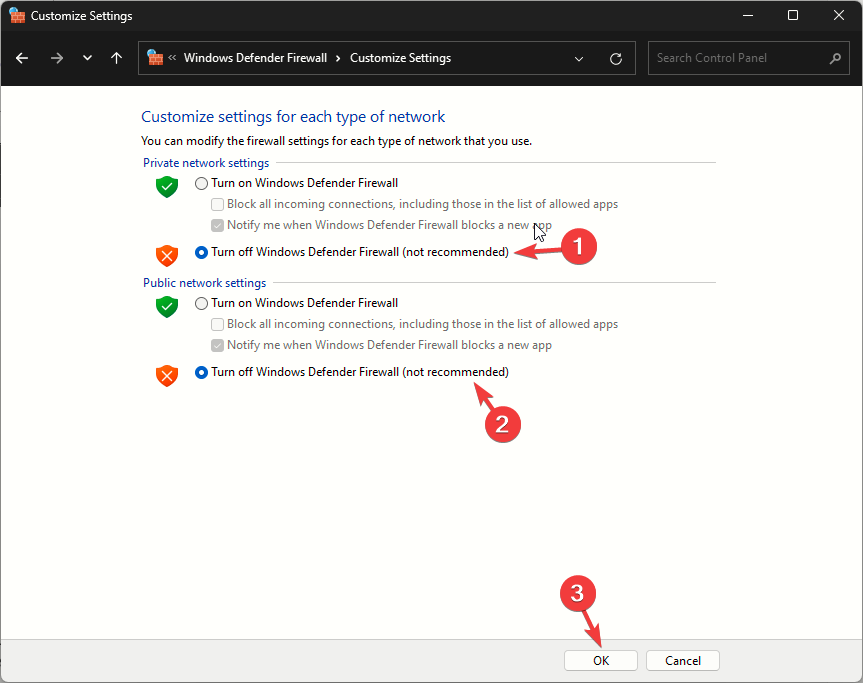
- Klikkaus OK.
Tarkista nyt, korjaako tämä ongelmasi. Kun olet valmis, palaa nämä vaiheet ottaaksesi Windowsin palomuuri käyttöön pitääksesi järjestelmäsi suojattuna.
Palomuurin poistaminen käytöstä voi myös poistaa muita virheilmoituksia, kuten jotain meni pieleen maksettaessa Fortnitessa; lue tämä opas saadaksesi lisätietoja.
- Microsoft kehittää pilvipohjaista Windows-päivityksen palautusta
- Virhekoodin 91 korjaaminen Fortnitessa
- #VALUE Virhe Excelissä: kuinka korjata se
- KB5031452 Beta Channeliin on täällä: Yksi vuoden pienimmistä versioista
4. Päivitä verkko-ohjain
- Lehdistö Windows + R avaamaan Juosta ikkuna.
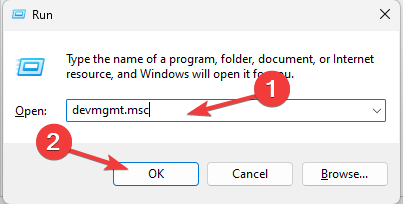
- Tyyppi devmgmt.msc ja napsauta OK avaamaan Laitehallinta sovellus.
- Seuraavaksi etsi Verkkosovittimet, napsauta hiiren kakkospainikkeella verkkoohjainta ja valitse Päivitä ohjain kontekstivalikosta.
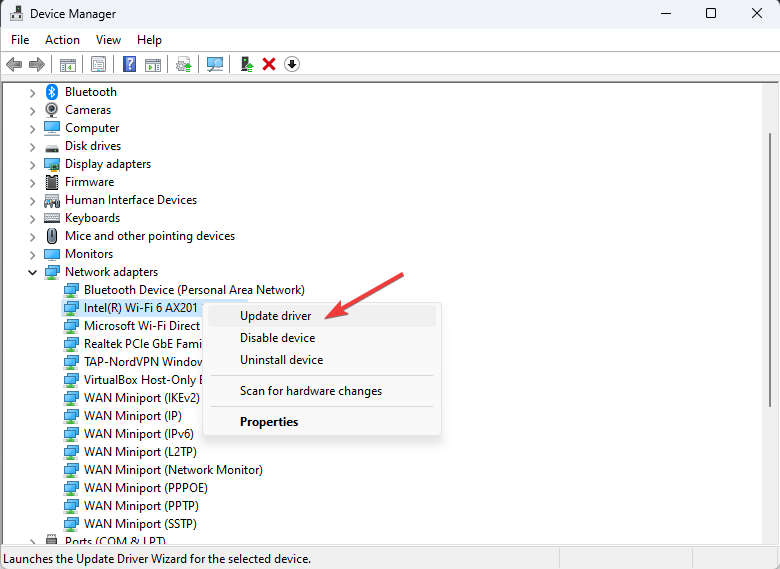
- Klikkaus Hae ohjaimia automaattisesti.
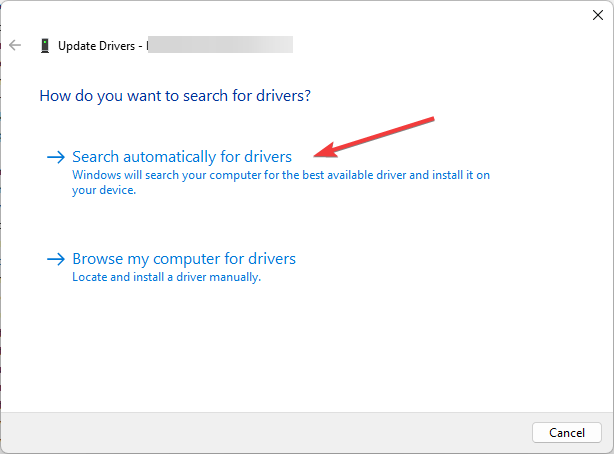
- Suorita prosessi loppuun noudattamalla näytön ohjeita.
5. Poista Houseparty-videokeskustelun integrointi käytöstä
- Käynnistä peli ja napsauta asetukset.
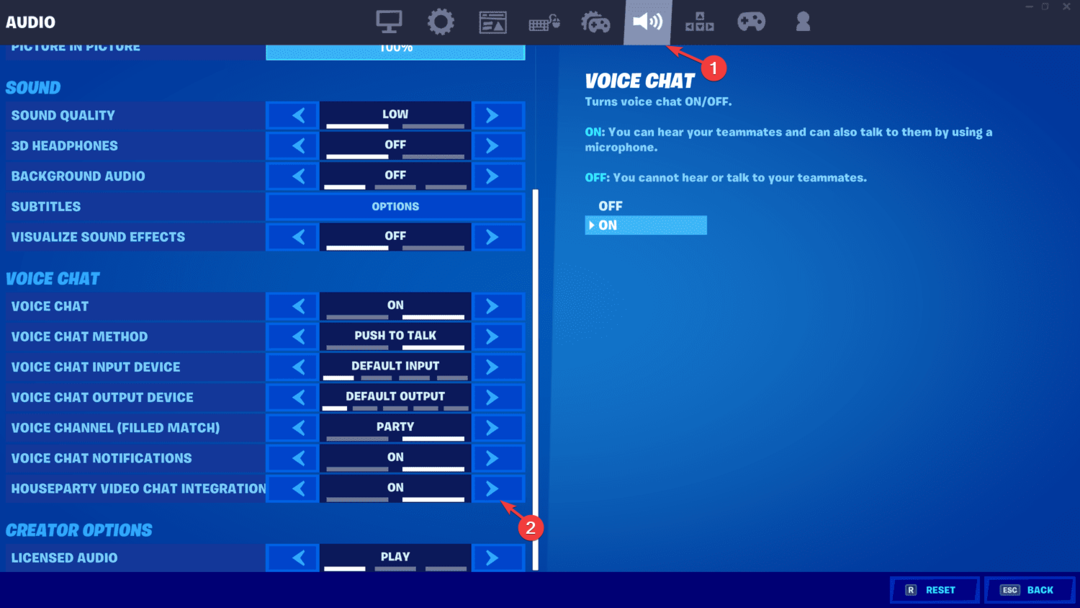
- Mene Audio, etsiä Talon videochatin integrointi, ja sammuta se.
6. Asenna peli uudelleen
- Lehdistö Windows + minä avaamaan asetukset sovellus.
- Mene Sovelluksetja napsauta sitten Asennetut sovellukset.
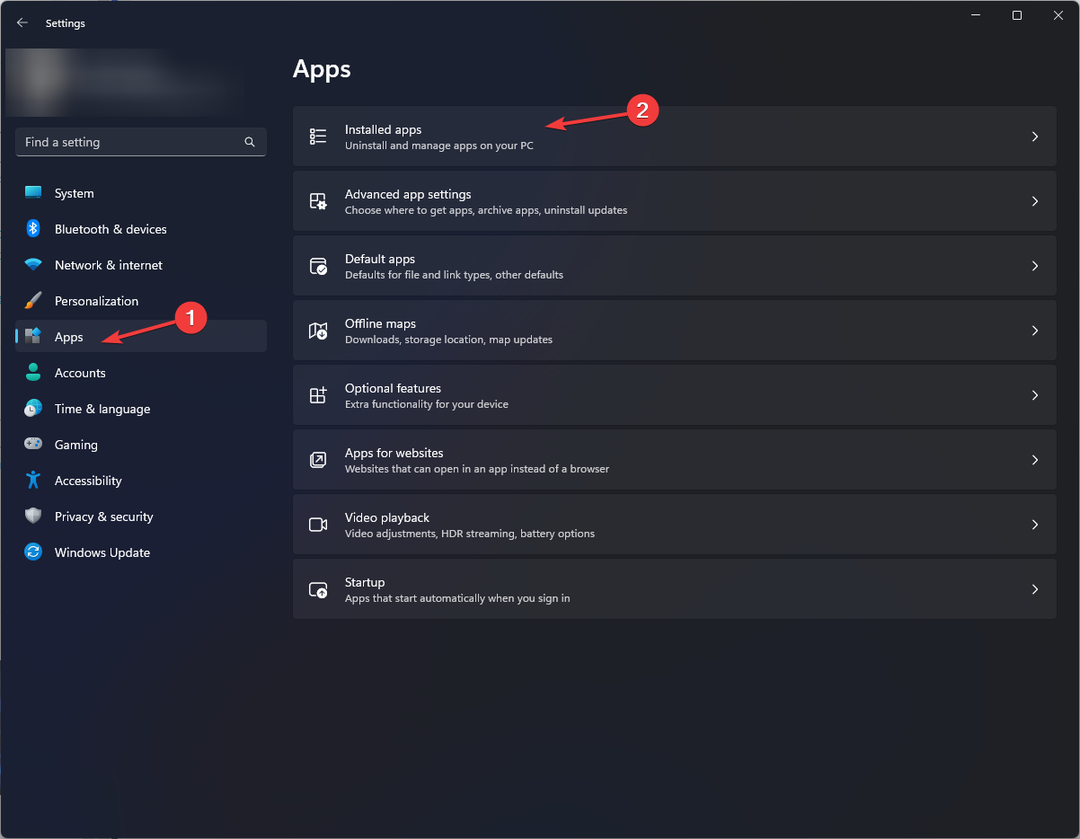
- Paikantaa Fortnite, napsauta kolmea pistettä ja valitse sitten Poista asennus.
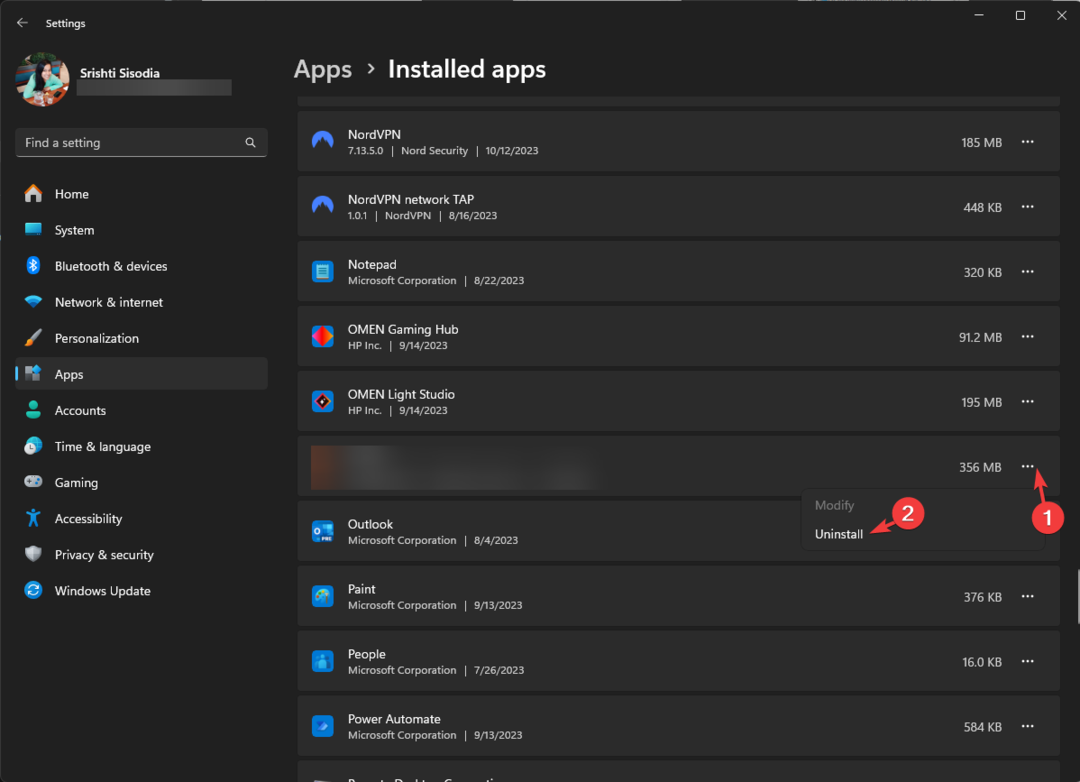
- Klikkaus Poista asennus uudelleen vahvistaaksesi.
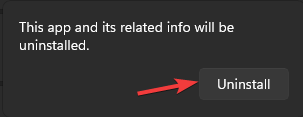
- paina Windows avain, tyyppi eeppisiä pelejä, ja napsauta Avata.
- Mene Kirjasto, etsiä Fortniteja valitse Asentaa.
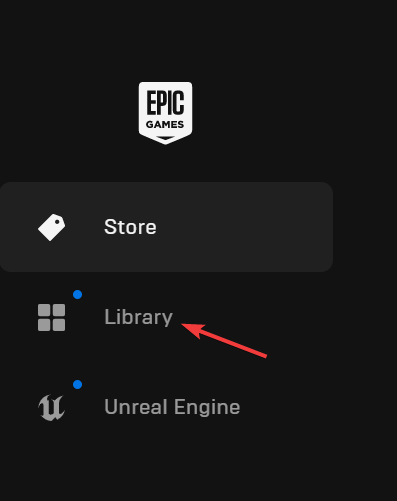
- Odota prosessin valmistumista ja tarkista, jatkuuko ongelma.
Pelin uudelleenasentaminen voi auttaa korjaamaan samanlaisia ongelmia, kuten Fortnitessa havaittu pelin tietoturvaloukkauksia; lue tämä opas saadaksesi lisätietoja.
Joten korjata tai välttää Ei voida liittyä puolueeseen Virhekoodi 83, sinun on varmistettava, että sinulla on vakaa Internet-yhteys ja että sinulla ei ole pelipalvelinongelmia.
Varmista myös, että Windows-käyttöjärjestelmä ja verkkoajurit ovat ajan tasalla ja että isäntä tai ystäväsi on antanut sinulle riittävän luvan liittyä juhliin.
Jos kohtaat muita virheilmoituksia Fortnitessa, kuten Virheellinen pelin suoritettava tiedostosovellus estää sinua pelaamasta peliä, lue tämä opas saadaksesi selville korjaukset.
Jäimmekö väliin askeleen, joka auttoi sinua? Älä epäröi mainita sitä alla olevassa kommenttiosassa. Lisäämme sen mielellämme listalle.